Guia de inscrição: Inscrever dispositivos iOS e iPadOS no Microsoft Intune
Dispositivos pessoais e de propriedade da organização podem ser registrados no Intune. Após o registro, os dispositivos receberão as políticas e os perfis que você criar. As seguintes opções estarão disponíveis ao registrar dispositivos iOS/iPadOS:
- ADE (registro automatizado de dispositivos)
- Apple Configurator
- BYOD: Registro de dispositivo e de usuário
Este artigo fornece recomendações de inscrição e inclui uma descrição geral das tarefas de administrador e utilizador para cada opção iOS/iPadOS.
Também há um guia visual das diferentes opções de registro para cada plataforma:
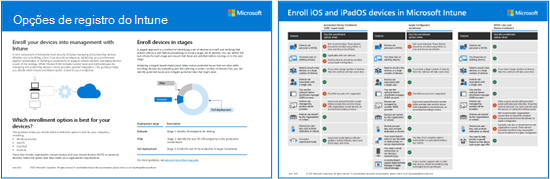
Baixar a versão em PDF | Baixar a versão do Visio
Dica
Este guia é algo dinâmico. Portanto, adicione ou atualize as dicas e diretrizes existentes que você achou úteis.
Antes de começar
Para todos os pré-requisitos e configurações específicos do Intune necessários para preparar o seu inquilino para inscrição, aceda a Guia de inscrição: inscrição do Microsoft Intune.
ADE (Registro Automatizado de Dispositivos) (supervisionado)
Anteriormente chamado de DEP (Programa de Registro de Dispositivos da Apple). Use em dispositivos que pertencem à sua organização. Essa opção definirá configurações usando o ABM (Apple Business Manager) ou o ASM (Apple School Manager). Ela registrará um grande número de dispositivos, sem a necessidade de tocar nos dispositivos. Esses dispositivos serão comprados da Apple, terão suas definições pré-configuradas e poderão ser enviados diretamente aos usuários ou às escolas. Crie um perfil de inscrição no centro de administração do Intune e envie este perfil para os dispositivos.
Para obter informações mais específicas sobre este tipo de inscrição, aceda a:
- Registro do Apple Business Manager
- Inscrição no Apple School Manager: para obter mais informações sobre o Apple School Manager, aceda ao Apple Education (abre o site da Apple).
| Recurso | Use essa opção de registro quando |
|---|---|
| Você deseja o modo supervisionado. | ✅ O modo supervisionado implanta atualizações de software, restringe recursos, permite e bloqueia aplicativos e muito mais. |
| Os dispositivos forem de propriedade da organização ou da escola. | ✅ |
| Você tem novos dispositivos. | ✅ |
| For necessário registrar poucos dispositivos ou um grande número deles (registro em massa). | ✅ |
| Os dispositivos estiverem associados a um só usuário. | ✅ |
| Alguns dispositivos, como os de quiosque ou dedicados, não têm usuários. | ✅ |
| Os dispositivos são pessoais ou BYOD. | ❌ Não recomendado. As aplicações em dispositivos BYOD ou pessoais podem ser geridas através de MAM (abre outro artigo da Microsoft) ou inscrição de Utilizadores e Dispositivos (neste artigo). |
| Você tem dispositivos existentes. | ❌ Os dispositivos existentes devem ser registrados usando o Apple Configurator (neste artigo). |
| Os dispositivos forem gerenciados por outro provedor de MDM. | ❌ Para que os dispositivos sejam totalmente gerenciados pelo Intune, os usuários deverão cancelar o registro do provedor de MDM atual e fazer o registro no Intune. Ou você pode usar o MAM para gerenciar aplicativos específicos no dispositivo. Como esses dispositivos são de propriedade corporativa, recomendamos que você faça o registro no Intune. |
| Você usar uma conta do DEM (gerenciador de registros de dispositivos). | ❌ A conta do DEM não é compatível. |
Tarefas de administrador do ADE
Esta lista de tarefas fornece uma visão geral. Para obter informações mais específicas, aceda à inscrição do Apple Business Manager ou à inscrição do Apple School Manager.
Verifique se os dispositivos são compatíveis.
É necessário obter acesso ao portal do ABM (Apple Business Manager) ou do ASM (Apple School Manager).
Verifique se o token da Apple (.p7m) está ativo. Para obter informações mais específicas, aceda a Obter um token do ADE da Apple.
Certifique-se de que o certificado push de MDM da Apple é adicionado ao Intune e está ativo. Esse certificado será necessário para registrar dispositivos iOS/iPadOS. Para obter mais informações, aceda a Obter um certificado push de MDM da Apple.
Decida como os usuários serão autenticados em seus dispositivos: com o aplicativo Portal da Empresa, o Assistente de Configuração (herdado) ou o Assistente de Configuração com autenticação moderna. Tome essa decisão antes de criar o perfil de registro. O uso do aplicativo Portal da Empresa ou do Assistente de Configuração com autenticação moderna é considerado autenticação moderna.
Implante o aplicativo Portal da Empresa quando:
- Você quiser apagar o dispositivo.
- Quer utilizar a autenticação multifator (MFA).
- Você quiser solicitar que os usuários atualizem as respectivas senhas expiradas quando entrarem pela primeira vez.
- Você quiser solicitar que os usuários redefinam as respectivas senhas expiradas durante o registro.
- Pretende que os dispositivos sejam registados no Microsoft Entra ID. Quando estiverem registados, pode utilizar funcionalidades disponíveis com o Microsoft Entra ID, como o Acesso Condicional.
- Você quiser instalar automaticamente o aplicativo Portal da Empresa durante o registro. Se a sua empresa usa o VPP (Volume Purchase Program), você pode instalar automaticamente o aplicativo Portal da Empresa durante o registro sem as IDs da Apple do usuário.
- Você quiser bloquear o dispositivo até que o aplicativo Portal da Empresa seja instalado. Após a instalação, os utilizadores iniciam sessão na aplicação Portal da Empresa com a conta microsoft Entra da organização. Em seguida, o dispositivo é desbloqueado e os usuários podem usá-lo.
Selecione o Assistente de Configuração (herdado) quando:
Você quiser apagar o dispositivo.
Não quer utilizar funcionalidades de autenticação modernas, como a MFA.
Não quer registar dispositivos no Microsoft Entra ID. O Assistente de Configuração (herdado) autenticar o usuário com o token
.p7mda Apple. Se for aceitável não registar dispositivos no Microsoft Entra ID, não precisa de instalar a aplicação Portal da Empresa. Continue usando o Assistente de Configuração (herdado).Se quiser que os dispositivos sejam registados no Microsoft Entra ID, instale a aplicação Portal da Empresa . Ao criar o perfil de registro e selecionar o Assistente de Configuração (herdado), você poderá instalar o aplicativo Portal da Empresa. É recomendável instalar o aplicativo Portal da Empresa durante o registro.
Selecione o Assistente de Configuração com autenticação moderna quando:
- Você quiser apagar o dispositivo.
- Quer utilizar a autenticação multifator (MFA).
- Você quiser solicitar que os usuários atualizem as respectivas senhas expiradas quando entrarem pela primeira vez.
- Você quiser solicitar que os usuários redefinam as respectivas senhas expiradas durante o registro.
- Pretende que os dispositivos sejam registados no Microsoft Entra ID. Quando estiverem registados, pode utilizar funcionalidades disponíveis com o Microsoft Entra ID, como o Acesso Condicional.
- Você quiser instalar automaticamente o aplicativo Portal da Empresa durante o registro. Se a sua empresa usa o VPP (Volume Purchase Program), você pode instalar automaticamente o aplicativo Portal da Empresa durante o registro sem as IDs da Apple do usuário.
- Você quiser que os usuários usem o dispositivo, mesmo quando o aplicativo Portal da Empresa não estiver instalado.
Observação
Para autenticar usuários, a Microsoft recomenda usar o aplicativo Portal da Empresa ou o Assistente de Configuração com autenticação moderna.
Qual opção devo usar? Depende:
Se você quiser usar o dispositivo antes de instalar o aplicativo Portal da Empresa, use o Assistente de Configuração com autenticação moderna.
Durante o Assistente de Configuração, os utilizadores têm de introduzir as credenciais do Microsoft Entra (
user@contoso.com) da organização. Quando eles inserem as credenciais, o registro é iniciado e o aplicativo Portal da Empresa é instalado. Se quiser, os utilizadores também podem introduzir o ID Apple para aceder a funcionalidades específicas da Apple, como o Apple Pay.Depois que o Assistente de Configuração for concluído, os usuários poderão usar o dispositivo. Quando a tela inicial for exibida, o registro estará concluído e a afinidade do usuário estará estabelecida. O dispositivo não está totalmente registado com o Microsoft Entra ID e é apresentado como não conforme na lista de dispositivos de um utilizador no Microsoft Entra ID. O dispositivo é apresentado como conforme no centro de administração do Microsoft Intune.
Após a instalação da aplicação Portal da Empresa, que demora algum tempo, os utilizadores abrem a aplicação Portal da Empresa e iniciam sessão novamente com a conta microsoft Entra (
user@contoso.com) da organização. Durante este segundo início de sessão, todas as políticas de Acesso Condicional são avaliadas e o registo do Microsoft Entra é concluído. Os usuários podem instalar e usar recursos organizacionais, inclusive aplicativos LOB. O dispositivo é apresentado como conforme no ID do Microsoft Entra.Se você não quiser usar o dispositivo antes de instalar o aplicativo Portal da Empresa, use a opção do aplicativo Portal da Empresa. A opção do aplicativo Portal da Empresa bloqueia o dispositivo até que o aplicativo Portal da Empresa seja instalado. Quando a instalação for concluída, o aplicativo Portal da Empresa será aberto automaticamente. Os utilizadores iniciam sessão com a respetiva conta de organização do Microsoft Entra (
user@contoso.com) e podem utilizar o dispositivo.
Se utilizar a aplicação Portal da Empresa, decida como a aplicação Portal da Empresa é instalada nos dispositivos. Tome essa decisão antes de criar o perfil de registro.
Observação
A Microsoft recomenda o uso do VPP (Volume Purchase Program) ao empregar o aplicativo Portal da Empresa para autenticação. Isso proporciona uma experiência do usuário final de melhor qualidade.
Não instale o aplicativo do site do aplicativo Portal da Empresa da loja de aplicativos diretamente em dispositivos registrados no ADE (Azure Disk Encryption). Em vez disso, instale o aplicativo Portal da Empresa usando as seguintes opções:
Token VPP + Registro de novos dispositivos: se você tiver o VPP (Apple Volume Purchase Program) e estiver registrando novos dispositivos, o aplicativo Portal da Empresa será incluído. Quando criar o perfil de inscrição no centro de administração do Intune, selecioneInstalar o Portal da Empresa com o VPP, torne-o numa aplicação necessária e ative as atualizações automáticas de aplicações.
Esta opção:
- Inclui a versão correta do aplicativo Portal da Empresa.
- É uma instalação única da aplicação Portal da Empresa.
- Utiliza a funcionalidade Atualizações automáticas de aplicações para que o Intune possa emitir atualizações de aplicações. Para obter mais informações, aceda a Implementar a aplicação Portal da Empresa – ADE.
Nenhum token VPP + Registrando novos dispositivos: sem tarefas de administrador. Verifique se os usuários inseriram as respectivas IDs da Apple no Assistente de Configuração.
Quando o Assistente de Configuração for concluído, o aplicativo Portal da Empresa tentará instalar automaticamente. Se os usuários não inserirem as respectivas IDs da Apple (
user@iCloud.comouuser@gmail.com), eles serão continuamente solicitados a inseri-las. Os usuários precisam inserir as respectivas IDs da Apple para obter o aplicativo Portal da Empresa nos dispositivos deles. Quando o aplicativo Portal da Empresa é instalado, os usuários o abrem e inserem as credenciais da organização deles (user@contoso.com). Quando os usuários se autenticam, eles podem instalar e usar aplicativos usados por sua organização, incluindo aplicativos LOB.Dispositivos já registrados: se os dispositivos já estiverem registrados, independentemente de você ter o VPP ou não, use uma política de configuração de aplicativos:
- No centro de administração do Intune, adicione a aplicação Portal da Empresa como uma aplicação necessária e como uma aplicação licenciada para dispositivos.
- Crie uma política de configuração de aplicativos que inclua o aplicativo Portal da Empresa como um aplicativo licenciado por dispositivo. Para obter informações mais específicas, aceda a Configurar a aplicação Portal da Empresa para suportar dispositivos iOS e iPadOS DEP.
- Implante a política de configuração de aplicativos no mesmo grupo de dispositivos que o perfil de registro.
- Quando os dispositivos fazem check-in com o serviço do Intune, ele recebe o seu perfil e o aplicativo Portal da Empresa é instalado.
Esta opção:
- Inclui a versão correta do aplicativo Portal da Empresa.
- Exige que você crie um perfil de registro e crie uma política de configuração de aplicativos. Em sua política de configuração de aplicativos, torne-o um aplicativo necessário para que você saiba que o aplicativo é implantado em todos os seus dispositivos.
- O aplicativo Portal da Empresa pode ser atualizado automaticamente alterando sua política de configuração de aplicativos existente.
No centro de administração do Intune, crie um perfil de inscrição:
- Escolha Registrar com afinidade de usuário (associar um usuário ao dispositivo) ou Registrar sem afinidade de usuário (dispositivos sem usuários ou dispositivos compartilhados).
- Escolha por que meio os usuários serão autenticados: pelo aplicativo Portal da Empresa, pelo Assistente de Configuração (herdado) ou pelo Assistente de Configuração com autenticação moderna.
Para obter informações e sugestões mais específicas, aceda a Inscrição Automatizada de Dispositivos da Apple.
Tarefas do usuário final do ADE
Quando cria um perfil de inscrição no centro de administração do Intune, opta por associar um utilizador ao dispositivo (Inscrever com afinidade de utilizador) ou ter dispositivos partilhados (Inscrever sem afinidade de utilizador). As etapas específicas dependem de como você configura o perfil de registro. Com o iPad compartilhado, após a ativação, todos os painéis do Assistente de Instalação são ignorados automaticamente.
Registrar com afinidade de usuário + aplicativo Portal da Empresa:

- Quando o dispositivo for ativado, o Assistente de Configuração da Apple será executado. Os usuários devem inserir a ID Apple (
user@iCloud.comouuser@gmail.com). Uma vez inserida, o aplicativo Portal da Empresa será instalado automaticamente por meio do seu perfil de registro. Pode levar algum tempo para que o aplicativo Portal da Empresa seja instalado automaticamente. - Os usuários deverão abrir o aplicativo Portal da Empresa e entrar com as credenciais da organização (
user@contoso.com). Quando eles entram, o registro é iniciado. Quando o registro é concluído, os usuários podem instalar e usar aplicativos usados por sua organização, incluindo aplicativos LOB.
Os utilizadores poderão ter de introduzir mais informações. Para obter passos mais específicos do utilizador final, aceda a Inscrever o seu dispositivo iOS fornecido pela organização.
- Quando o dispositivo for ativado, o Assistente de Configuração da Apple será executado. Os usuários devem inserir a ID Apple (
Registrar com afinidade de usuário + Assistente de Configuração (herdado) + aplicativo Portal da Empresa:

Quando o dispositivo for ativado, o Assistente de Configuração da Apple será executado. Os usuários devem inserir a ID Apple (
user@iCloud.comouuser@gmail.com).O Assistente de Configuração solicita informações ao usuário.
O aplicativo Portal da Empresa é aberto automaticamente e deve bloquear o dispositivo em um modo de estilo de quiosque. Pode levar algum tempo para que o aplicativo Portal da Empresa seja aberto. Os usuários entram com as credenciais da organização deles (
user@contoso.com) e o dispositivo é registrado no Intune.Este passo regista o dispositivo no Microsoft Entra ID. Os usuários podem instalar e usar aplicativos usados por sua organização, incluindo aplicativos LOB.
Registrar com afinidade de usuário + Assistente de Configuração (herdado) – aplicativo Portal da Empresa:

- Quando o dispositivo for ativado, o Assistente de Configuração da Apple será executado. Os usuários devem inserir a ID Apple (
user@iCloud.comouuser@gmail.com). - O Assistente de Configuração solicita informações ao usuário e registra o dispositivo no Intune. O dispositivo não está registado no Microsoft Entra ID.
- Quando o dispositivo for ativado, o Assistente de Configuração da Apple será executado. Os usuários devem inserir a ID Apple (
Registrar com afinidade de usuário + Assistente de Configuração com autenticação moderna:

Quando o dispositivo for ativado, o Assistente de Configuração da Apple será executado. Os utilizadores introduzem o ID Apple (
user@iCloud.comouuser@gmail.com) e as credenciais da organização Microsoft Entra (user@contoso.com).Quando os utilizadores introduzem as respetivas credenciais do Microsoft Entra, a inscrição é iniciada.
O Assistente de Configuração solicita ao usuário informações adicionais. Quando a tela inicial for exibida, a configuração será concluída. O dispositivo está totalmente registrado e a afinidade de dispositivo de usuário é estabelecida. Os usuários podem usar seus dispositivos, e ver seus aplicativos e políticas em seus dispositivos.
Neste momento, o dispositivo não está totalmente registado com o Microsoft Entra ID e é apresentado como não conforme no Microsoft Entra ID. O dispositivo mostra que está em conformidade no centro de administração do Microsoft Intune.
Se você Instalar Portal da Empresa com o VPP (recomendado), o aplicativo Portal da Empresa será instalado automaticamente. Os usuários abrem o aplicativo Portal da Empresa e se conectam com sua conta corporativa ou de estudante (
user@contoso.com) novamente. Completam o registo do Microsoft Entra na aplicação Portal da Empresa, que regista totalmente o dispositivo com o Microsoft Entra ID. Em seguida, os utilizadores obtêm acesso a recursos empresariais protegidos por políticas de Acesso Condicional e o dispositivo é apresentado como estando em conformidade no Microsoft Entra ID.Se você não instalar o aplicativo Portal da Empresa com o VPPe quiser usá-lo:
Os usuários entram na Apple App Store com o ID apple (
user@iCloud.comouuser@gmail.com). Quando eles se conectarem, o aplicativo Portal da Empresa será instalado automaticamente.Essa etapa de entrada extra retarda o registro, especialmente se os usuários não entrarem imediatamente.
Se eles não entrarem na loja de aplicativos, o aplicativo Portal da Empresa não será instalado. Se a aplicação não estiver instalada, os utilizadores não poderão registar o dispositivo no Microsoft Entra ID. Uma vez que o dispositivo não concluiu o registo, o dispositivo é apresentado como não conforme no ID do Microsoft Entra. Não estão disponíveis quaisquer recursos consoante o Acesso Condicional.
Os usuários abrem o aplicativo Portal da Empresa e se conectam com sua conta corporativa ou de estudante (
user@contoso.com) novamente. Completam o registo do Microsoft Entra na aplicação Portal da Empresa, que regista totalmente o dispositivo com o Microsoft Entra ID. Na próxima entrada, os utilizadores obtêm acesso a recursos empresariais protegidos por políticas de Acesso Condicional.
Registrar sem afinidade do usuário: Sem ações. Certifique-se que eles não instalarão o aplicativo Portal da Empresa a partir da Apple App Store.

Normalmente, os usuários não gostam de se registrar e podem não estar familiarizados com o aplicativo Portal da Empresa. Lembre-se de fornecer diretrizes, incluindo quais informações devem ser inseridas. Para obter orientações sobre como comunicar com os seus utilizadores, consulte Guia de planeamento: Passo 5 – Criar um plano de implementação.
Registro do Apple Configurator
Usado em dispositivos pertencentes à sua organização e inclui Registro Direto. Essa opção exige que você conecte fisicamente dispositivos iOS/iPadOS a um computador Mac usando a porta USB.
Para obter informações mais específicas sobre este tipo de inscrição, aceda a Inscrição do Apple Configurator.
| Recurso | Use essa opção de registro quando |
|---|---|
| Você precisa de uma conexão com fio ou está tendo um problema de rede. | ✅ |
| Sua organização não quer que os administradores usem os portais ABM ou ASM ou não quer configurar todos os requisitos. | ✅ A ideia de não usar os portais ABM ou ASM é dar menos controle aos administradores. |
| Um país/região não suporta o Apple Business Manager (ABM) ou o Apple School Manager (ASM). | ✅ Se o seu país/região suportar ABS ou ASM, os dispositivos devem ser inscritos através da Inscrição Automatizada de Dispositivos (neste artigo). |
| Os dispositivos forem de propriedade da organização ou da escola. | ✅ |
| Você tem dispositivos novos ou existentes. | ✅ |
| For necessário registrar poucos dispositivos ou um grande número deles (registro em massa). | ✅ Se tiver um grande número de dispositivos, este método demora algum tempo. |
| Os dispositivos estiverem associados a um só usuário. | ✅ |
| Alguns dispositivos, como os de quiosque ou dedicados, não têm usuários. | ✅ |
| Os dispositivos são pessoais ou BYOD. | ❌ Não recomendado. As aplicações em dispositivos BYOD ou pessoais podem ser geridas através de MAM (abre outro artigo da Microsoft) ou inscrição de Utilizadores e Dispositivos (neste artigo). |
| Os dispositivos forem gerenciados por outro provedor de MDM. | ❌ Para serem totalmente gerenciados pelo Intune, os usuários precisam cancelar o registro do provedor de MDM atual e registrar-se no Intune. Ou você pode usar o MAM para gerenciar aplicativos específicos no dispositivo. Como esses dispositivos são de propriedade corporativa, recomendamos que você faça o registro no Intune. |
| Você usar uma conta do DEM (gerenciador de registros de dispositivos). | ❌ A conta do DEM não é compatível. |
Tarefas do administrador do Apple Configurator
Esta lista de tarefas fornece uma visão geral. Para obter informações mais específicas, aceda a Inscrição do Apple Configurator.
Requer acesso a um computador Mac com uma porta USB.
Verifique se os dispositivos são compatíveis.
Certifique-se de que o certificado push de MDM da Apple é adicionado ao Intune e está ativo. Esse certificado será necessário para registrar dispositivos iOS/iPadOS. Para obter mais informações, aceda a Obter um certificado push de MDM da Apple.
Decida como os usuários serão autenticados nos dispositivos: usando o aplicativo do Portal da Empresa ou o Assistente de Configuração. Tome essa decisão antes de criar o perfil de registro. Usar o aplicativo Portal da Empresa é considerado uma autenticação moderna. Recomendamos usar o aplicativo Portal da Empresa.
Implante o aplicativo Portal da Empresa quando:
- Quer utilizar a autenticação multifator (MFA).
- Você quiser solicitar que os usuários atualizem as respectivas senhas expiradas quando entrarem pela primeira vez.
- Você quiser solicitar que os usuários redefinam as respectivas senhas expiradas durante o registro.
- Pretende que os dispositivos sejam registados no Microsoft Entra ID. Quando estiverem registados, pode utilizar funcionalidades disponíveis com o Microsoft Entra ID, como o Acesso Condicional.
- Você quiser instalar automaticamente o aplicativo Portal da Empresa durante o registro. Se a sua empresa usa o VPP (Apple Volume Purchase Program), você pode instalar automaticamente o aplicativo Portal da Empresa durante o registro.
Selecione o Assistente de Configuração quando:
Não quer utilizar funcionalidades de autenticação modernas, como a MFA.
Você quiser apagar o dispositivo.
Você deseja importar os números de série.
Não quer registar dispositivos no Microsoft Entra ID. O Assistente de Configuração autentica o usuário com o perfil de registro exportado que você copia para o dispositivo. Se for aceitável não registar dispositivos no Microsoft Entra ID, não precisa de instalar a aplicação Portal da Empresa. Continue usando o Assistente de Configuração.
Se quiser que os dispositivos sejam registados no Microsoft Entra ID, instale a aplicação Portal da Empresa . Ao criar o perfil de registro e selecionar o Assistente de Configuração, você pode instalar o aplicativo Portal da Empresa. É recomendável instalar o aplicativo Portal da Empresa durante o registro.
Se você usar o aplicativo Portal da Empresa, ele deverá ser instalado em dispositivos usando uma política de configuração de aplicativos. É recomendável que você crie essa política antes de criar o perfil de registro.
Não instale o aplicativo do site do aplicativo Portal da Empresa da loja de aplicativos diretamente em dispositivos registrados no Apple Configurator. Em vez disso, instale o aplicativo Portal da Empresa usando as seguintes opções:
Registrar novos dispositivos: Sem tarefas de administrador. Verifique se os usuários inseriram as respectivas IDs da Apple no Assistente de Configuração.
Quando o Assistente de Configuração for concluído, o aplicativo Portal da Empresa tentará instalar automaticamente. Se os usuários não inserirem as respectivas IDs da Apple (
user@iCloud.comouuser@gmail.com), eles serão continuamente solicitados a inseri-las. Os usuários precisam inserir as respectivas IDs da Apple para obter o aplicativo Portal da Empresa nos dispositivos deles. Quando o aplicativo Portal da Empresa é instalado, os usuários o abrem e inserem as credenciais da organização deles (user@contoso.com). Quando os usuários se autenticam, eles podem instalar e usar aplicativos usados por sua organização, incluindo aplicativos LOB.Dispositivos já inscritos: se os dispositivos já estão inscritos, use uma política de configuração de aplicativo:
- No centro de administração do Intune, adicione a aplicação Portal da Empresa como uma aplicação necessária e como uma aplicação licenciada para dispositivos.
- Crie uma política de configuração de aplicativos que inclua o aplicativo Portal da Empresa como um aplicativo licenciado por dispositivo. Para obter informações mais específicas, aceda a Configurar a aplicação Portal da Empresa para suportar dispositivos iOS e iPadOS DEP.
- Implante a política de configuração de aplicativos no mesmo grupo de dispositivos que o perfil de registro.
- Quando os dispositivos fazem check-in com o serviço do Intune, ele recebe o seu perfil e o aplicativo Portal da Empresa é instalado.
Esta opção:
- Inclui a versão correta do aplicativo Portal da Empresa.
- Exige que você crie um perfil de registro e crie uma política de configuração de aplicativos. Em sua política de configuração de aplicativos, torne-o um aplicativo necessário para que você saiba que o aplicativo é implantado em todos os seus dispositivos.
- O aplicativo Portal da Empresa pode ser atualizado automaticamente alterando sua política de configuração de aplicativos existente.
No centro de administração do Intune, crie um perfil de inscrição:
Escolha Registrar com afinidade de usuário (associar um usuário ao dispositivo) ou Registrar sem afinidade de usuário (dispositivos sem usuários ou dispositivos compartilhados).
Se você escolher Registrar sem afinidade de usuário, você estará automaticamente usando o Registro direto. Lembre-se:
- Você está usando as configurações de um perfil de registro existente do macOS.
- Os usuários não podem usar aplicativos que exigem um usuário, incluindo o aplicativo Portal da Empresa. O aplicativo Portal da Empresa não é necessário, não será usado e tampouco é compatível com registros sem afinidade de usuário. Assegure que os usuários não instalem o aplicativo Portal da Empresa da Apple App Store.
Quando o perfil de registro estiver pronto, conecte os dispositivos ao Mac por USB e abra o aplicativo Apple Configurator. Quando o aplicativo é aberto, ele detecta o dispositivo conectado por USB e implanta o perfil de registro do Intune que você criou.
Para obter mais informações sobre esta opção de inscrição e os respetivos pré-requisitos, aceda à inscrição do Apple Configurator.
Tarefas do usuário final do Apple Configurator
As tarefas dependem da opção que você configurou no perfil de registro.
Registrar com afinidade de usuário + aplicativo Portal da Empresa:

- Quando o dispositivo for ativado, o Assistente de Configuração da Apple será executado. Os usuários devem inserir a ID Apple (
user@iCloud.comouuser@gmail.com). Uma vez inserida, o aplicativo Portal da Empresa é instalado automaticamente da loja de aplicativos. Pode levar algum tempo para que o aplicativo Portal da Empresa seja instalado automaticamente. - Abra o aplicativo Portal da Empresa e entre com as credenciais da organização (
user@contoso.com). Quando os usuários entram, o registro é iniciado. Quando o registro é concluído, os usuários podem instalar e usar aplicativos usados por sua organização, incluindo aplicativos LOB.
Os utilizadores poderão ter de introduzir mais informações. Para obter passos mais específicos, aceda a Inscrever o seu dispositivo iOS fornecido pela organização.
- Quando o dispositivo for ativado, o Assistente de Configuração da Apple será executado. Os usuários devem inserir a ID Apple (
Registrar com afinidade de usuário + Assistente de Configuração + aplicativo Portal da Empresa:

- Quando o dispositivo for ativado, o Assistente de Configuração da Apple será executado. Os usuários inserem as credenciais da organização deles (
user@contoso.com). Esta etapa registra o dispositivo no Intune. - O Assistente de Configuração solicita informações ao usuário, incluindo a ID Apple (
user@iCloud.comouuser@gmail.com). - O aplicativo Portal da Empresa é instalado automaticamente da loja de aplicativos. Os usuários deverão abrir o aplicativo Portal da Empresa e entrar com as credenciais da organização (
user@contoso.com). Este passo regista o dispositivo no Microsoft Entra ID. Os usuários podem instalar e usar aplicativos usados por sua organização, incluindo aplicativos LOB.
- Quando o dispositivo for ativado, o Assistente de Configuração da Apple será executado. Os usuários inserem as credenciais da organização deles (
Registrar com afinidade de usuário + Assistente de Configuração – aplicativo Portal da Empresa:

- Quando o dispositivo for ativado, o Assistente de Configuração da Apple será executado. Os usuários inserem as credenciais da organização deles (
user@contoso.com). Esta etapa registra o dispositivo no Intune. - O Assistente de Configuração solicita informações ao usuário, incluindo a ID Apple (
user@iCloud.comouuser@gmail.com). Essa etapa envia por push o perfil de gerenciamento do Intune para o dispositivo. - Os usuários instalam o perfil de gerenciamento. O perfil dá entrada com o serviço do Intune e inscreve o dispositivo. O dispositivo não está registado no Microsoft Entra ID.
- Quando o dispositivo for ativado, o Assistente de Configuração da Apple será executado. Os usuários inserem as credenciais da organização deles (
Registrar sem afinidade do usuário: você está usando o Registro direto. Nenhuma ação. Certifique-se que eles não instalarão o aplicativo Portal da Empresa a partir da Apple App Store.

Normalmente, os usuários não gostam de se registrar e podem não estar familiarizados com o aplicativo Portal da Empresa. Lembre-se de fornecer diretrizes, incluindo quais informações devem ser inseridas. Para obter orientações sobre como comunicar com os seus utilizadores, consulte Guia de planeamento: Passo 5 – Criar um plano de implementação.
BYOD: registro de Usuário e Dispositivo
Esses dispositivos iOS/iPadOS são dispositivos pessoais ou BYOD (Traga seu próprio dispositivo) que podem acessar emails, aplicativos e outros dados da organização. No iOS 13 e nas versões mais recentes, essa opção de registro destina-se a usuários ou a dispositivos. Ela não exige a redefinição dos dispositivos.
Quando cria o perfil de inscrição, é-lhe pedido que escolha Inscrição de utilizadores com o Portal da Empresa, Inscrição de dispositivos com o Portal da Empresa, Inscrição de utilizadores orientada por conta ou Determinar com base na escolha do utilizador.
Para obter os passos de inscrição específicos e os respetivos pré-requisitos, aceda a Configurar a inscrição de utilizadores iOS/iPadOS e Configurar a inscrição de dispositivos iOS/iPadOS.
| Recurso | Use essa opção de registro quando |
|---|---|
| Os dispositivos são pessoais ou BYOD. | ✅ |
| Você deseja ajudar a proteger um recurso específico no dispositivo, como VPN por aplicativo. | ✅ |
| Você tem dispositivos novos ou existentes. | ✅ |
| For necessário registrar poucos dispositivos ou um grande número deles (registro em massa). | ✅ |
| Os dispositivos estiverem associados a um só usuário. | ✅ |
| Os dispositivos forem gerenciados por outro provedor de MDM. | ❌ Quando um dispositivo é registrado, os provedores de MDM instalam certificados e outros arquivos. Esses arquivos deverão ser removidos. A forma mais rápida pode ser anular a inscrição ou repor os dispositivos de fábrica. Caso não queira fazer um redefinição de fábrica, entre em contato com o provedor de MDM. |
| Você usar uma conta do DEM (gerenciador de registros de dispositivos). | ✅ |
| Os dispositivos forem de propriedade da organização ou da escola. | ❌ Não recomendado. Os dispositivos de propriedade da organização deverão ser registrados usando o Registro Automatizado de Dispositivos (neste artigo) ou o Apple Configurator (neste artigo). |
| Alguns dispositivos, como os de quiosque ou dedicados, não têm usuários. | ❌ Normalmente, os dispositivos sem usuários ou compartilhados são de propriedade corporativa. Esses dispositivos devem ser registrados usando o Registro Automatizado de Dispositivos (neste artigo) ou o Apple Configurator (neste artigo). |
Tarefas de administrador do registro de dispositivo e de usuário
Esta lista de tarefas fornece uma visão geral. Para obter informações mais específicas, aceda a Configurar a Inscrição de Utilizadores do iOS/iPadOS e iPadOS.
Certifique-se de que seus dispositivos tenham suporte.
Certifique-se de que o certificado push de MDM da Apple é adicionado ao Intune e está ativo. Esse certificado será necessário para registrar dispositivos iOS/iPadOS. Para obter mais informações, aceda a Obter um certificado push de MDM da Apple.
No centro de administração do Intune, crie o perfil de inscrição. Ao criar o perfil de registro, você tem as seguintes opções:
Inscrição de dispositivos com o Portal da Empresa: esta opção é uma inscrição típica na aplicação Portal da Empresa para dispositivos pessoais. O dispositivo é gerenciado, não apenas aplicativos ou recursos específicos. Com essa opção, considere as seguintes informações:
- É possível implantar certificados que se aplicam a todo o dispositivo.
- Os usuários devem instalar atualizações. Somente os dispositivos registrados usando o ADE (Registro de Dispositivo Automatizado) podem receber atualizações usando perfis ou políticas de MDM.
- Um usuário precisa ser associado ao dispositivo. Esse usuário pode ser uma conta de DEM (gerenciador de registros de dispositivo).
Inscrição de dispositivos baseada na Web: a partir do iOS 15 e mais recente. Esta opção é semelhante à inscrição de dispositivos com o Portal da Empresa, mas a inscrição ocorre na versão Web do Portal da Empresa do Intune, eliminando a necessidade da aplicação. Além disso, esta opção permite que funcionários e estudantes sem IDs Apple geridos inscrevam dispositivos e acedam a aplicações compradas em volume.
Determinar com base na escolha do usuário: oferece aos usuários finais uma opção ao se registrarem. Dependendo de sua seleção, será usado Registro de usuário ou Registro de dispositivo.
Registro do usuário: começando com o iOS 13 e mais recentes. Esta opção configura um conjunto específico de funcionalidades e aplicações da organização, como palavra-passe, VPN por aplicação, Wi-Fi e Siri. Recomendamos também o uso de políticas de proteção de aplicativo caso você use o Registro de usuário, bem como para ajudar a proteger aplicativos e os respectivos dados.
Para obter a lista completa do que pode e não pode fazer, aceda a Ações e opções do Intune suportadas com a Inscrição de Utilizadores da Apple. Para obter os passos específicos de inscrição de utilizadores, aceda a Configurar a Inscrição de Utilizadores do iOS/iPadOS.
Observação
Dispositivos do tipo BYOD podem se tornar dispositivos de propriedade corporativa. Para tornar estes dispositivos empresariais, aceda a Identificar dispositivos como pertencentes à empresa.
O registro de usuário é considerado mais amigável para os usuários finais. No entanto, pode não fornecer o conjunto de funcionalidades e as funcionalidades de segurança de que os administradores precisam. Em alguns cenários, a inscrição de utilizadores pode não ser a melhor opção. Considere as seguintes situações:
O registro de usuário cria uma partição de trabalho nos dispositivos. Os recursos e a segurança que você configura no perfil de registro de usuário só existem na partição de trabalho. Eles não existem na partição do usuário. Os utilizadores não podem repor a partição de trabalho em fábrica; os administradores podem. Os utilizadores podem repor a partição pessoal de fábrica; os administradores não podem.
Se os usuários usam principalmente aplicativos da Microsoft ou usam aplicativos criados com o Intune App SDK, os usuários devem baixar esses aplicativos da Apple App Store. Em seguida, use as políticas de proteção de aplicativo para proteger esses aplicativos. Nesse cenário, você não precisa de registro de usuário.
Para aplicações de linha de negócio (LOB), a inscrição de utilizadores pode ser uma opção, uma vez que implementa estas aplicações na partição de trabalho. O gerenciamento de aplicativos (MAM) não dá suporte a aplicativos de LOB. Portanto, se você precisar de aplicativos de LOB, use o Registro de usuário.
Quando os dispositivos são registrados usando o registro de usuário, não é possível alternar para o registro de dispositivo. Com o registro de usuário, você não pode mover um aplicativo de não gerenciado para gerenciado. Os usuários precisam cancelar o registro de usuário e registrar novamente no registro de dispositivo.
Se você instalar aplicativos antes de o perfil de registro do usuário ser aplicado, então esses aplicativos não serão protegidos nem gerenciados pelo perfil de registro do usuário.
Por exemplo, um usuário baixa o aplicativo Outlook da Apple App Store. O aplicativo é instalado automaticamente na partição do usuário no dispositivo. O usuário configura o Outlook para o email pessoal dele. Quando os utilizadores configuram o e-mail da organização, são bloqueados pelo Acesso Condicional e solicitados para se inscreverem. Esse usuário se registra e um perfil de registro de usuário é implantado.
Como o aplicativo Outlook foi instalado antes do perfil de registro de usuário, esse perfil falha. O aplicativo Outlook não pode ser gerenciado porque está instalado e configurado na partição do usuário, não na partição de trabalho. Os usuários precisam desinstalar manualmente o aplicativo Outlook.
Depois de desinstalado, os usuários podem sincronizar o dispositivo manualmente e, possivelmente, reaplicar o perfil de registro de usuário. Em alternativa, poderá ter de criar uma política de configuração de aplicações para implementar o Outlook e torná-la numa aplicação necessária. Em seguida, implante uma política de proteção de aplicativo para proteger o aplicativo e os respectivos dados.
Atribua o perfil de registro aos grupos de usuários. Não atribua a grupos de dispositivos.
Tarefas do usuário final do Registro de dispositivo e de usuário
Os usuários deverão executar as etapas a seguir. Para obter a experiência de utilizador específica, aceda a inscrever o dispositivo.
Vá para a Apple App Store e instale o aplicativo Portal da Empresa do Intune.
Abra o aplicativo Portal da Empresa e entre com as credenciais da organização (
user@contoso.com). Depois que o usuário entrar, seu perfil de registro se aplicará ao dispositivo.Os utilizadores poderão ter de introduzir mais informações. Para obter passos mais específicos, aceda a inscrever o dispositivo.
Os utilizadores com notificações de aplicações ativadas recebem um pedido para regressar à aplicação Portal da Empresa para concluir o registo de dispositivos necessário. Os utilizadores com notificações de aplicações desativadas não são alertados para este requisito. Se estiver a utilizar grupos dinâmicos, que dependem do registo de dispositivos para funcionar, é importante que os utilizadores concluam o registo do dispositivo. Planeie comunicar estes passos aos utilizadores finais. Se estiver a utilizar políticas de Acesso Condicional (AC), não é necessária qualquer ação porque os utilizadores de aplicações protegidas por AC que tentem iniciar sessão irão pedir-lhes que regressem ao Portal da Empresa para concluir o registo do dispositivo.
Quando a inscrição estiver concluída, o Intune instala automaticamente um certificado de assinatura de perfil no dispositivo. Este certificado é válido durante um ano. No final do ano, quando o certificado estiver a expirar, o Intune renova o certificado. Se este processo de renovação falhar, no dispositivo, a aplicação>>Definições GeralVPN &Estado do Perfil de Gestão> de Dispositivos mostra Não verificado. Com este estado, os utilizadores finais não são afetados e os dispositivos continuam a dar entrada com o Intune e a receber atualizações de políticas.
Normalmente, os usuários não gostam de se registrar e podem não estar familiarizados com o aplicativo Portal da Empresa. Lembre-se de fornecer diretrizes, incluindo quais informações devem ser inseridas. Para obter orientações sobre como comunicar com os seus utilizadores, consulte Guia de planeamento: Passo 5 – Criar um plano de implementação.
Dica
Há um vídeo de passo a passo breve para ajudar os usuários a registrar dispositivos no Intune: